Zalo là một ứng dụng mạng xã hội nhắn tin, gọi điện miễn phí được nhiều người sử dụng hiện nay. Cũng giống với Facebook, Instagram,… mỗi tài khoản Zalo chúng ta đều có phải có ảnh đại diện, ảnh bìa và có thể thay đổi được bất kỳ lúc nào mà mình muốn.
Nếu như bạn là một người mới sử dụng Zalo mà chưa biết làm thế nào để đổi ảnh avatar, ảnh bìa, thì hôm nay Mobitool sẽ giới thiệu bài viết hướng dẫn thay đổi ảnh đại diện và ảnh bìa Zalo, mời các bạn cùng tham khảo.
Để sở hữu một tấm ảnh bìa Zalo đẹp, hiển thị rõ nét nhất bạn cần sử dụng đúng kích thước ảnh bìa Zalo, cùng những quy chuẩn dưới đây:
- Dung lượng ảnh: Tối đa 1MB.
- Kích thước tối tối thiểu: 320×350 pixel. Trong đó phần nội dung chính nên nằm trong khoảng 320×180 pixel ở giữa bức ảnh.
- Định dạng ảnh: Định dạng ảnh PNG và JPG.
Còn ảnh Avatar Zalo, ảnh đại diện Zalo có dung lượng tối đa 1MB, kích thước tối thiểu của ảnh đại diện là 150×150 pixel. Khi đã nắm rõ những quy chuẩn để có bức ảnh bìa, ảnh đại diện Zalo đẹp, mời các bạn tham khảo bài viết dưới đây để biết cách đổi ảnh bìa Zalo, ảnh đại diện Zalo:
Zalo là một ứng dụng mạng xã hội nhắn tin, gọi điện miễn phí được nhiều người sử dụng hiện nay. Cũng giống với Facebook, Instagram,… mỗi tài khoản Zalo chúng ta đều có phải có ảnh đại diện, ảnh bìa và có thể thay đổi được bất kỳ lúc nào mà mình muốn.
Nếu như bạn là một người mới sử dụng Zalo mà chưa biết làm thế nào để đổi ảnh avatar, ảnh bìa, thì hôm nay Mobitool sẽ giới thiệu bài viết hướng dẫn thay đổi ảnh đại diện và ảnh bìa Zalo, mời các bạn cùng tham khảo.
Để sở hữu một tấm ảnh bìa Zalo đẹp, hiển thị rõ nét nhất bạn cần sử dụng đúng kích thước ảnh bìa Zalo, cùng những quy chuẩn dưới đây:
- Dung lượng ảnh: Tối đa 1MB.
- Kích thước tối tối thiểu: 320×350 pixel. Trong đó phần nội dung chính nên nằm trong khoảng 320×180 pixel ở giữa bức ảnh.
- Định dạng ảnh: Định dạng ảnh PNG và JPG.
Còn ảnh Avatar Zalo, ảnh đại diện Zalo có dung lượng tối đa 1MB, kích thước tối thiểu của ảnh đại diện là 150×150 pixel. Khi đã nắm rõ những quy chuẩn để có bức ảnh bìa, ảnh đại diện Zalo đẹp, mời các bạn tham khảo bài viết dưới đây để biết cách đổi ảnh bìa Zalo, ảnh đại diện Zalo:
Hướng dẫn đổi ảnh đại diện Zalo trên điện thoại
Tải Zalo trên Android Tải Zalo trên iOS
Bước 1: Đầu tiên mở ứng dụng Zalo trên điện thoại của mình lên, sau đó truy cập vào Trang cá nhân Zalo của mình.
Bước 2: Tại Trang cá nhân Zalo, nhấn vào biểu tượng dấu ba chấm ở góc bên phải phía trên ảnh bìa.
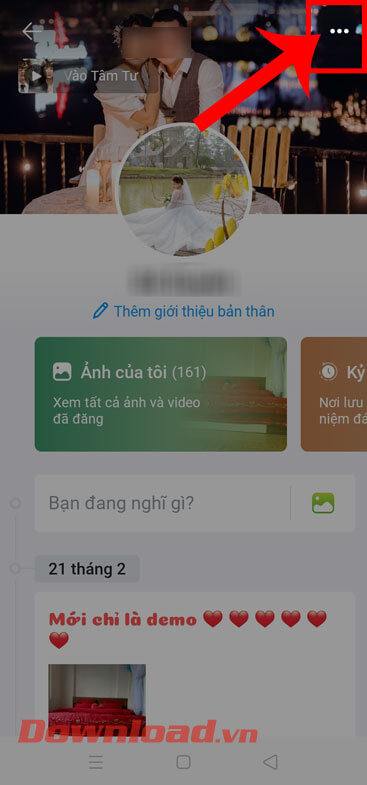
Bước 3: Tiếp theo, hãy ấn vào mục Đổi ảnh đại diện.
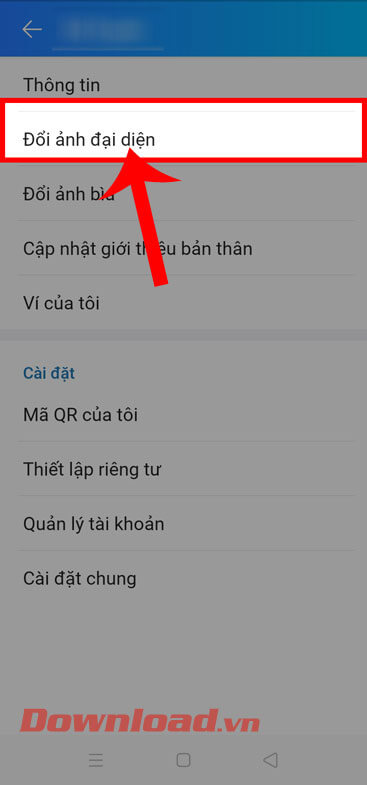
Bước 4: Chọn nguồn lấy ảnh đại diện, bằng cách chạm vào một trong ba mục: Chụp ảnh mới, Chọn ảnh từ thiết bị, Chọn ảnh đại diện có sẵn.
Trong bài viết này, chúng tôi sẽ ấn vào mục Chọn ảnh từ thiết bị.
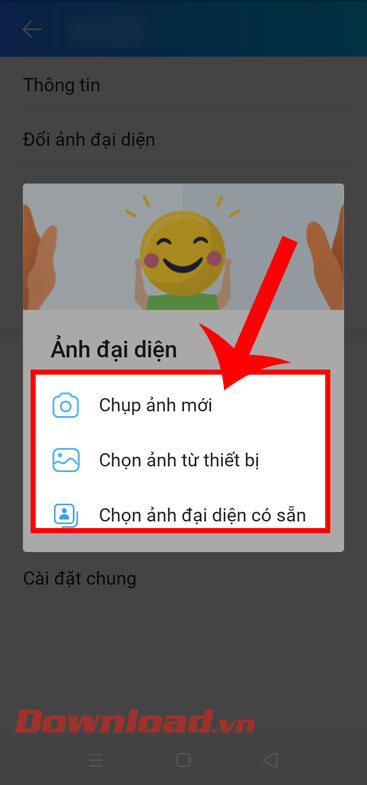
Bước 5: Ở Thư viện ảnh của điện thoại khi này, hãy chọn một bức ảnh bất kỳ làm ảnh avatar Zalo.

Bước 6: Điều chỉnh hình ảnh sao cho vào điểm giữa của khung ảnh hình tròn, sau đó nhấn vào nút Xong ở góc bên phải phía dưới màn hình.
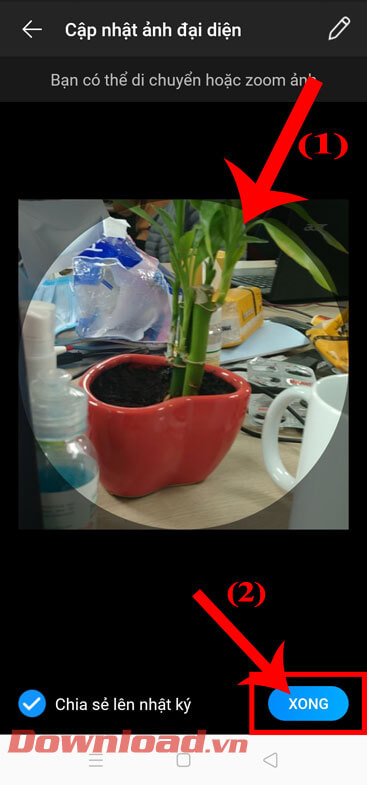
Bước 7: Đợi một lát để ảnh avatar Zalo của bạn sẽ được cập nhật mới thành công!
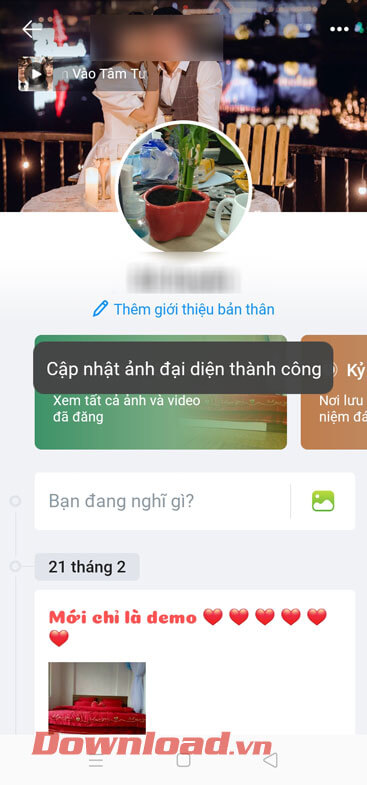
Hướng dẫn thay đổi ảnh bìa Zalo trên điện thoại
Bước 1: Tiếp tục ở Trang cá nhân Zalo, ấn vào biểu tượng dấu ba chấm ở góc bên phải phía trên màn hình điện thoại.
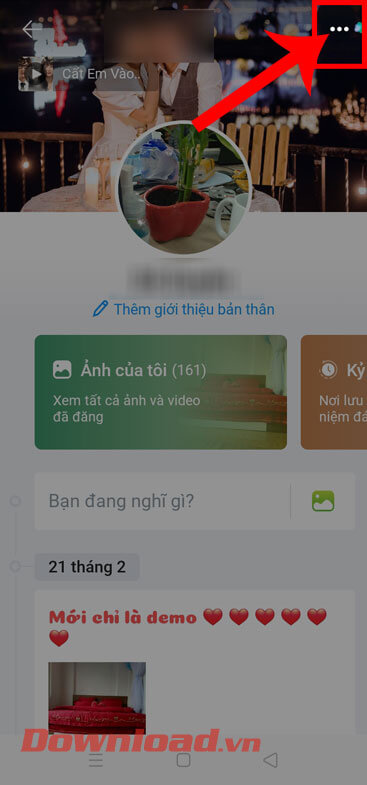
Bước 2: Sau đó, hãy chạm vào mục Đổi ảnh bìa.
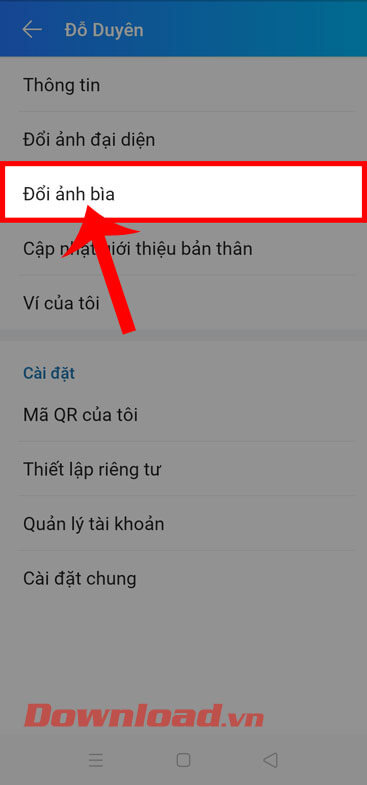
Bước 3: Chọn mục Chụp ảnh bìa mới hoặc mục Chọn ảnh từ thiết bị, để lựa chọn cách lấy hình ảnh.
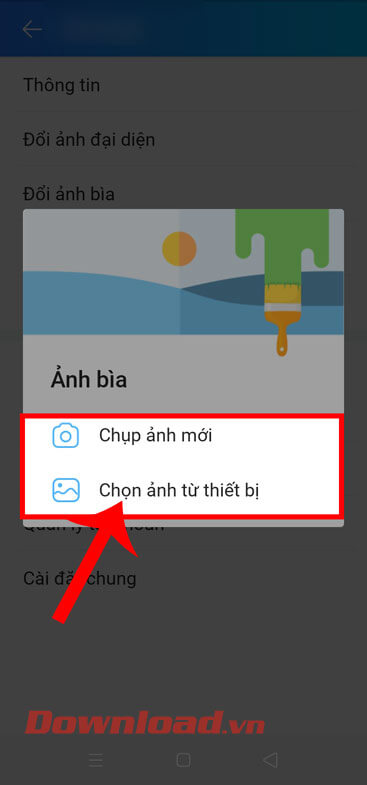
Bước 4: Tại Album ảnh trên điện thoại khi này, hãy lựa chọn một tấm hình mà bạn muốn làm ảnh bìa cho Zalo.
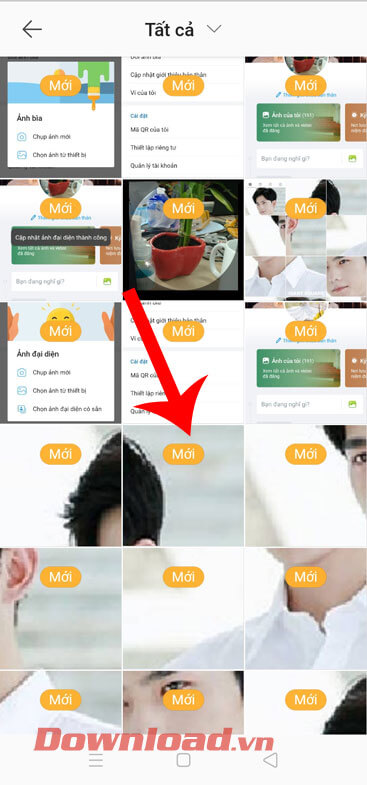
Bước 5: Di chuyển hoặc zoom hình ảnh, sao cho khớp với ô ảnh bìa của Zalo, rồi chạm vào nút Xong ở góc bên phải phía dưới màn hình.
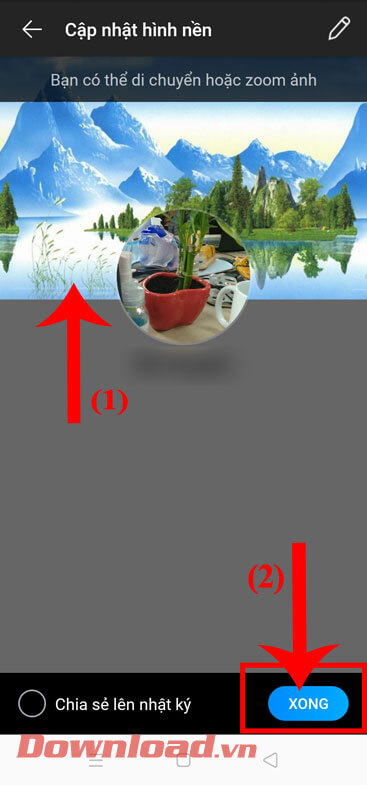
Bước 6: Chờ một lát để hệ thống cập nhật lại ảnh bìa Zalo mới cho mình.
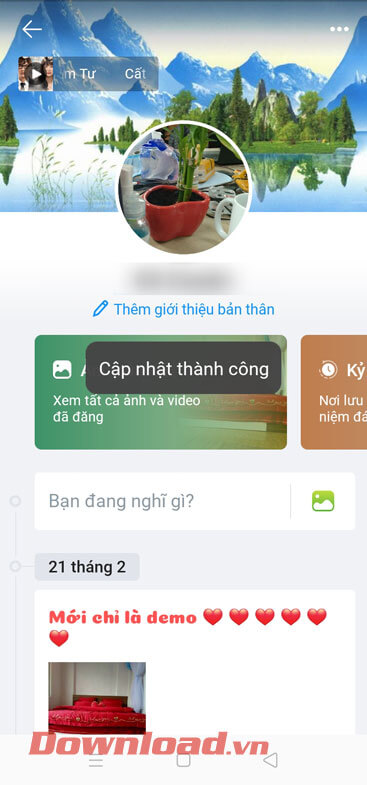
Hướng dẫn cập nhật ảnh đại diện Zalo trên máy tính
Truy cập vào Zalo
Tải Zalo trên Windows Tải Zalo trên Mac
Bước 1: Mở Zalo trên máy tính của bạn, rồi đăng nhập tài khoản vào.
Bước 2: Tại giao diện chính của Zalo PC, nhấn vào ảnh đại diện hiện tại, ở góc bên trái phía trên màn hình.
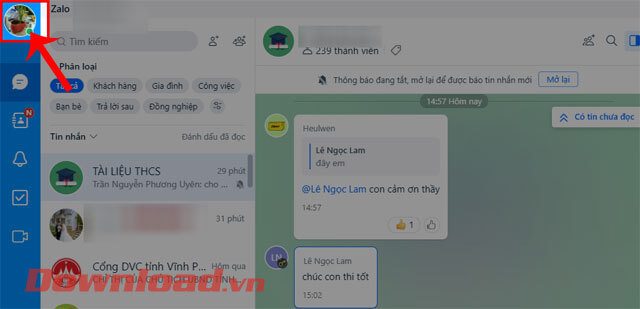
Bước 3: Tiếp theo, hãy click chuột vào mục Tài khoản.
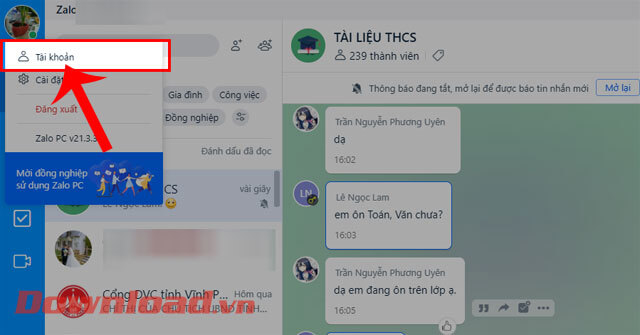
Bước 4: Lúc này trên màn hình sẽ hiển thị thông tin về tài khoản Zalo của mình, để thay đổi ảnh avatar hãy ấn vào biểu tượng máy ảnh ở góc bên phải phía dưới ảnh đại diện Zalo hiện tại.
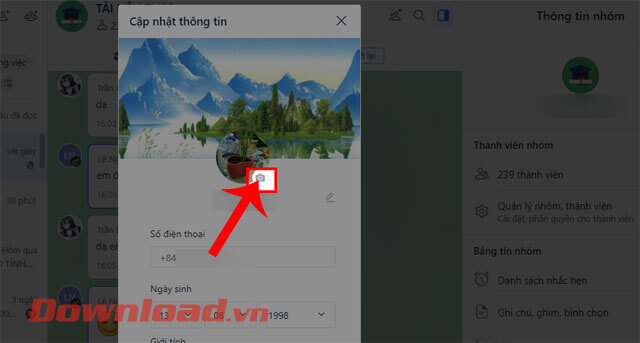
Bước 5: Chọn một hình ảnh bất kỳ trên máy tính để làm ảnh avatar, rồi nhấn nút Open.
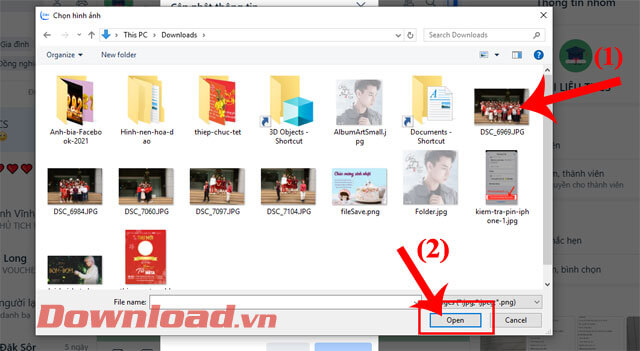
Bước 6: Sau khi đã đặt ảnh đại diện, hãy click chuột vào nút Cập nhật.
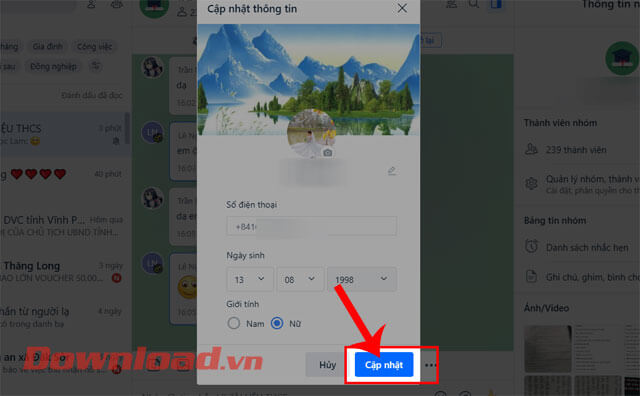
Hy vọng rằng với các cách phía bên trên thì các bạn có thể nhanh chóng cập nhật ảnh đại diện, ảnh bìa Zalo của mình một cách đơn giản và dễ dàng.
Chúc các bạn thực hiện thành công!